קניית Macbook משומש שונה מאוד מרכישת מחשב Windows משומש. בעוד שאנשים רבים מרעננים את המחשבים האישיים והמחשבים הניידים מבוססי Windows שלהם על בסיס קבוע, מעריצי Mac בדרך כלל איטיים בשדרוגים שלהם. מחשבי מקינטוש ובמיוחד מקבוקים בנויים יציבים יותר, והאיכות הגבוהה של המכונות הללו היא בקושי נקודה הדורשת דיון או דיון.

כאשר אפל משחררת Macbook ו-Macbook Pro חדשים, לעתים קרובות תוכל להשיג מציאות די טובות אם אתה קונה MacBook משומש. בהתחשב בעובדה שה-Macbook החדש הוכרז לאחרונה ועם שמועות על רענון פוטנציאלי של MacBook Pro בזמן לכנס יוני, זו הזדמנות מצוינת לקנות מקבוק משומש.
במאמר זה, אנו מכסים כמה מהדברים החיוניים שיש לקחת בחשבון כאשר אתה מזמין מחשב Macbook משומש. הטיפים מסווגים לשתי קטגוריות נפרדות, חומרה ותוכנה.
תוכן
-
טיפים מהירים
- הפעל את הבדיקות הללו בכל Mac משומש לפני הרכישה
-
קניית Macbook משומש: חומרה
- מספר סידורי
- אפל אבחון ובדיקת חומרה
- מצב סוללה
- מצלמת MacBook
- סאונד / אודיו
- קניית Macbook משומש: תוכנה
-
איפה לקנות MacBook משומש
- קרייגליסט או דומה
- תסמוך על תחושת הבטן שלך!
- השתמשת ב-MacBook, מה לגבי פרטיות?
-
סיכום
- פוסטים קשורים:
טיפים מהירים 
הפעל את הבדיקות הללו בכל Mac משומש לפני הרכישה
- הפעל אותו מנותק כדי לראות איך הסוללה מחזיקה מעמד
- בדוק ש-WiFi ו-Bluetooth פועלים כהלכה
- בדוק את המצב הפיזי של הסוללה אם רלוונטי
- בדוק את תקינות הכונן הקשיח עם תוכנית השירות דיסק או דומה
- בדוק את כל יציאות ה-USB באמצעות Flash USB Thumb Drive ו-Thunderbolt או FireWire כדי לבדוק את היציאות הללו
- בדוק אם יש פיקסלים מתים בתצוגה
- הפעל את בדיקת החומרה
- אם ל-Mac יש כונן DVD/CD משולב, בדוק עם DVD או CD
- ודא שהמספר הסידורי על המארז תואם למספר שבמערכת
קניית Macbook משומש: חומרה
למרות שרבים מאיתנו מנסים להשיג עסקה באמצעות החשודים הרגילים כמו ה-craigslist המקומי שלך או eBay, חשוב להיות מסוגל לבחון את המצב הפיזי של ה-Macbook. היבטים מסוימים אינם ברורים לגמרי מתמונות או סרטונים. אם אתה יכול לבחון את המכשיר בקפידה, נסה לסגור את ה-Macbook ולאחר מכן לפתוח אותו כדי לוודא שהצירים אינם רופפים ב-Macbook. זה יכול לעלות לך שקל אם תצטרך לקחת אותו למרכז תיקונים כדי להחליף את הצירים הפגומים.
ההיבט החשוב הנוסף מנקודת מבט של החומרה הוא לבחון את כל היציאות החיצוניות של ה-MacBook. ודא שהיציאות הללו במצב תקין והן נקיות. כמו כן, חפש שקעים גדולים על פני המכונה. שקעים קטנים עקב בלאי שגרתי הם בסדר, אבל אם אתה רואה שקע גדול יותר בגוף, זה עלול להצביע על בעיות פנימיות חמורות.
מספר סידורי
מספר זה הוא היבט חשוב נוסף של המכונה שלעתים קרובות מתעלם מהקונה. חשוב שתבדוק את המספר הסידורי של ה-Macbook. מספר זה נמצא בתחתית ה-Macbook לכיוון הציר. השווה את המספר הסידורי שאתה רואה על משטח המכשיר עם זה בתוכנה. לחץ על > אודות ה-Mac הזה. השדה האחרון מציג את המספר הסידורי. אנא ודא שהמספר הסידורי המוצג כאן זהה למספר המודפס על פני המכונה.
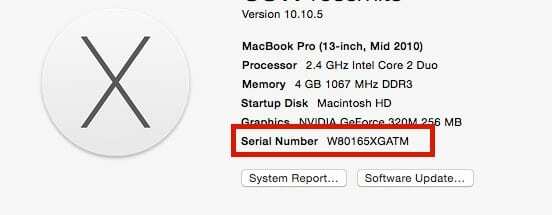
המספר הסידורי הוא גם נכס קריטי בכל הנוגע למעקב אחר מידע השירות והאחריות של ה-Macbook שאתה מנסה לרכוש. אם המחשב הנייד בן כמה שנים, רוב הסיכויים שהוא עשוי להיות מכוסה במסגרת אחריות או הסכם טיפול של אפל. כדי למצוא מידע זה, לחץ על בדוק את הכיסוי ב-Apple אֲתַר. הזן את המספר הסידורי בתיבת הקלט ודא שהבעלים הנוכחי רכש את ה-Mac דרך אפל. אם נותרה אחריות כלשהי על המכונה, היא מציגה את המידע הזה כאן.
אם ל-Mac יש כיסוי AppleCare, בקש מהבעלים להעביר לך את הכיסוי הזה.
ברוב המקרים, הבעלים המקורי יכול להעביר בעלות על תוכנית AppleCare של ה-Mac. עם זאת, אם הבעלים המקורי משלם עבור תוכנית AppleCare על בסיס חודשי, לא ניתן להעביר תוכנית חודשית ל-Apple ID חדש.
למידע נוסף על העברת תוכניות Apple Care, עיין במאמר זה: כיצד להעביר תוכנית AppleCare+ למכשיר חדש
אפל אבחון ובדיקת חומרה
השלב הבא הוא ביצוע בדיקת חומרה במחשב. Apple Hardware Test (AHT) מכיל חבילת אבחון המאמתת את החומרה של המחשב שלך. זוהי דרך מצוינת לשלול בעיית חומרה בעת פתרון בעיות במחשב. ודא שאתה מתחבר לחשמל AC בעת הפעלת אבחון אפל (נקרא גם מבחן החומרה של אפל) על מחברת Mac.
הסר כל התקנים חיצוניים כגון כונני USB וכו'. מחובר ל-MacBook לפני ביצוע בדיקת החומרה. אם אתה יכול, אנא וודא שאתה מבצע בדיקות מורחבות בניגוד לבדיקות ההכרחיות בעת ניסיון ה-AHT.

מצב סוללה
זהו עוד היבט חשוב שכדאי לחפור בו מעט לפני שלוקחים את העסקה המתוקה הזו. החלפת סוללות יכולה להיות עניין יקר. כדי להעריך את מצב הסוללה של המכשיר, אתה יכול ללחוץ על יישומים > תוכניות שירות > מידע מערכת. במסך מידע מערכת, לחץ על "כוח" וחפש את המצב וספירת המחזורים תחת מידע הבריאות. אנא ודא שהסטטוס אומר נוֹרמָלִי, ונותרה ספירה בשפע במכשיר. לדוגמה, במקרה זה, הסוללה נמצאת במחצית חייה. אתה יכול ללחוץ על הדברים הבאים קישור לאפל שמראה לך את ספירת מחזור הסוללה המקסימלית בהתבסס על דגמי Macbook שונים. בדגם זה של Macbook Pro משנת 2010, הספירה המקסימלית היא 1000 מחזורים, ואנחנו נמצאים ב-429 מחזורים.
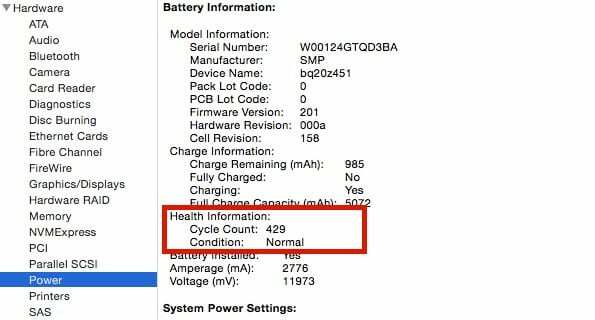
סוללה חלופית טובה תפעיל לך 50$ בקלות בתוספת עלויות עבודה של החלפתה אם לא תיזהר. מכיוון שאנו מדברים על חומרה, מומלץ גם לוודא שלמחשב יש לפחות 8GB של זיכרון RAM לחווית משתמש ראויה.
מצלמת MacBook
הדרך הטובה ביותר לבדוק אם המצלמה ב-Macbook עובדת היא לפתוח את ה-Photobooth במחשב. אתה יכול גם להשתמש באפליקציית Facetime כדי לראות אם המצלמה במצב תקין. אם אתה רואה הודעה שאומרת "אין מצלמה מחוברת", היא עשויה להצביע על בעיות ביחידת המצלמה וייתכן שתזדקק לבדיקה מסוימת.
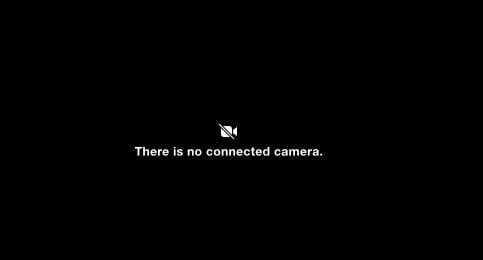
סאונד / אודיו
האודיו של Mac הוא היבט נוסף של חומרת המכשיר שאתה בהחלט צריך לבדוק. ודא שלא רק הרמקולים הפנימיים של המכשיר פועלים, אלא גם יציאת האוזניות פועלת. חבר סט אוזניות ובדוק את היציאה כדי להיות בטוח.

כעת, לאחר שנבחנים תכונות החומרה הבסיסיות לרבות מראה, ראייה, לב וצליל, השלבים הבאים מתמקדים בחלק מהיבטי התוכנה של המכשיר.
קניית Macbook משומש: תוכנה
חשוב שתוודא שהמוכר הסיר את חשבון ה-iCloud שלו מה-Macbook. שימו לב במיוחד ל מצא את ה-Mac שלי תכונה כדי לוודא שהוא הושבת.
משתמשים רבים מגנים על ה-Macbook שלהם עם שכבת אבטחה נוספת באמצעות סיסמת הקושחה. ודא שהמוכר הסיר את סיסמת הקושחה. נסה לאתחל את המחשב לפקודת השחזור r, כדי להפעיל סיסמת קושחה אם יש כזו הקשורה למחשב. תוכל למצוא פרטים נוספים על סיסמת הקושחה מ האתר של אפל.

איפוס ה-PRAM וה-NVRAM הוא תמיד צעד טוב בעת בדיקת מכונה ישנה יותר. לפעמים ייתכן שיהיה עליך לבצע איפוס SMC אם יש בעיות מוזרות עם התצוגה או התאורה האחורית של המקלדת.
איפה לקנות MacBook משומש
חנות אפל היא מקום טוב לחפש בו יחידות מחודשות במחירי מציאה. אפל אומרת שכל החומרה המחודשת שלה נבדקה ומאושרת עם אחריות סטנדרטית לשנה. SquareTrade הוא ספק אינטרנט נוסף שמוכר אחריות עבור מוצרי Mac ומוצרים אלקטרוניים אחרים. אתה תמיד יכול לבדוק אותם.

הקמעונאי המקוון השני עם מוניטין חזק בעסקי ה-Mac הוא Powermax. בדוק באתר שלהם כמה עסקאות טובות. הם נושאים מלאי די הגון כשמדובר במחשבי Mac ו-Macbook משומשים. יש גם Mac Mall ו-Mac of All Trades. ניסינו גם אלקטרוניקה לכלבים קטנים בעבר ואוהבים את שירות הלקוחות שלהם.
קרייגליסט או דומה
אם תחליט להמשיך את העסקה הזו ב-Craigslist, אנא ודא שהמוכר הוא מקומי כדי שתוכל לבדוק את מצב ה-MacBook לפני שאתה רוכש אותו בפועל. וכשהמחיר טוב מכדי להיות אמיתי, כנראה שזו הונאה. לכל הפחות, בקנייה מצד שלישי, אל תרכוש מק או מקבוק ללא המוכר לספק לך תיעוד ברור של שרשרת הבעלות חזרה למקור סוחר/רוכש.
אם נפגש עם מוכר באופן אישי ומשלם במזומן, האדם הזה יודע שיש לך הרבה כסף בכיס. אז תהיו חכמים וקחו חבר (או שניים) ותפגשו במקום ציבורי. אל תעשה חריגים. אם מוכר לא יפגוש אותך במקום ציבורי, זה מספיק צרות. תתרחק, אל תברח ומצא סוחר אחר.

בנוסף, היה מוכן להתרחק. ולשאול המון שאלות כמו - מתי קנית את זה בעצמך? למה אתה מוכר את זה? שאל שאלות באמצעות דואר אלקטרוני, שאל את אותן שאלות באמצעות הטלפון, ושאל את אותן שאלות באופן אישי. למה? אם אותו אדם משקר, סביר להניח שיהיה לו סיפור אחר כאשר אותה שאלה תישאל מספר פעמים.
אם האדם המוכר לא ימסור לך את מספר הטלפון שלו או יציע אמצעי תשלום כגון Western Union, Paysafe או Moneybookers, נהג בעדינות. אנו גם קוראים לך להיות זהירים אם המוכר נמצא במדינה זרה. לעתים קרובות תמצא אימיילים המצביעים על כך שהספק מציע להשתמש בשירות משלוחים של צד שלישי. לדוגמא "Interparcel תספק לך את ה-Macbook, תקבל את התשלום שלך ואני אקבל את התשלום עבור ה-Macbook רק לאחר שתנחה אותם לעשות זאת. אני אשלם את המשלוח". העסקה הטובה ביותר היא כזו שבה אתה יכול לבחון את המכונה בעצמך. שנית, לשם כך, המקור שלך צריך להיות באמצעות ספקים מקוונים בעלי מוניטין שקיימים כבר שנים.
תסמוך על תחושת הבטן שלך!
אם הכל לא מסתדר כמו שצריך, גם אם המחיר מדהים, התרחק. אם זה פשוט לא מרגיש נכון, אל תקנו את זה. סמוך על האינסטינקטים שלך.
השתמשת ב-MacBook, מה לגבי פרטיות?
אם התקדמת ומצאת עסקה מצוינת ומוכר ועכשיו יש לך MacBook או Mac חדש לך, השלב הבא הוא להגדיר אותו כשלך. תלוי היכן רכשת אותו וממי, ייתכן שתצטרך לבצע כמה שלבים נוספים.
אם אתה מודאג מכך שהמוכר עשוי לקבל מידע אישי ופרטי שלך, בצע א איפוס להגדרות היצרן ב-Mac שלך אם זה לא נעשה כבר על ידי המוכר. בדוק את זה מאמר לשלבים מעמיקים כיצד לעשות זאת. אנו ממליצים בחום לעשות זאת אם זה לא הושלם על ידי המוכר. לאחר איפוס היצרן, שדרג לגרסת macOS או OS X הרצויה.
סיכום
אנו מקווים שהטיפים המסופקים במאמר זה ישמשו לכם כנקודת התחלה טובה לחקור לפני שתשיג לעצמך את העסקה המתוקה הזו ב-Macbook משומש. וזכרו, אם המוכר לא יכול לספק לכם את הקבלה המקורית או את האריזה של ה-MacBook עם המספר הסידורי עליו, זה מעיד על מצב ה-MacBook.
אם אתה חושב שחסרים לנו כמה מהמבחנים הסטנדרטיים האחרים, אנא אל תהסס לשתף אותם בהערות למטה.

אובססיבי לטכנולוגיה מאז הגעתו המוקדמת של A/UX לאפל, Sudz (SK) אחראית על ניהול העריכה של AppleToolBox. הוא מבוסס מלוס אנג'לס, קליפורניה.
Sudz מתמחה בכיסוי כל הקשור ל-macOS, לאחר שסקרה עשרות פיתוחים של OS X ו-macOS במהלך השנים.
בחיים קודמים, סודז עבדה בסיוע לחברות Fortune 100 עם שאיפות הטכנולוגיה והטרנספורמציה העסקית שלהן.